Win7旗舰版禁用wmiprvse.exe的技巧
Win7旗舰版禁用wmiprvse.exe的技巧
很多用户在使用Win7旗舰版的时候,都发现过一个问题,那就是在系统中wmiprvse.exe占用特别的大,但是又不敢随便给它结束进程。所以今天小编就要来教大家Win7旗舰版禁用wmiprvse.exe的方法,大家一起往下看一看吧。
推荐:免激活Win7纯净版64位
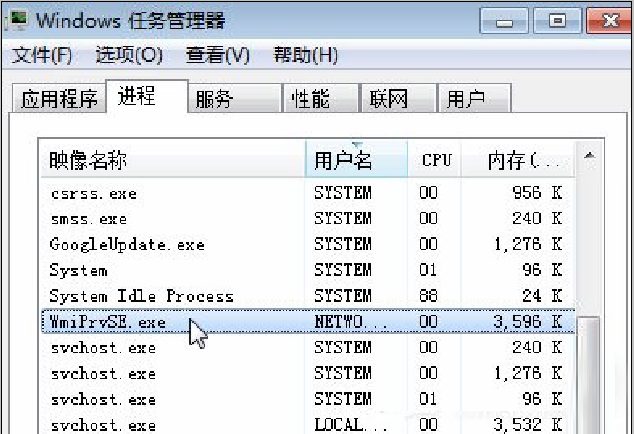
“wmiprvse.exe”进程:
该进程的详细路径是在:C:WINDOWSSystem32Wbem 我们可以在任务管理器中“wmiprvse.exe”进程上单击右键,选择“打开文件位置”即可看到,如果该文件不在该文件夹中,那么“wmiprvse.exe” 就是病毒、间谍软件、特洛伊木马或蠕虫,尽早使用杀毒软件进行扫描。
在Windows操作系统中,为了避免当一个提供程序失败时停止所有服务,提供程序被载入一个名为 “Wmiprvse.exe” 的分开的主机进程。Wmiprvse.exe 的多个实例可以同时运行在不同的帐户下: LocalSystem、NetworkService,或LocalService。WMI 核心 WinMgmt.exe 被载入名为Svchost.exe的共享的本地服务宿主。该进程可禁用可不禁用,如果你想将其禁用,具体禁用方法如下:
1、按下“Win+R”组合键呼出运行,在框中输入“CMD”按下回车打开“命令提示符”;
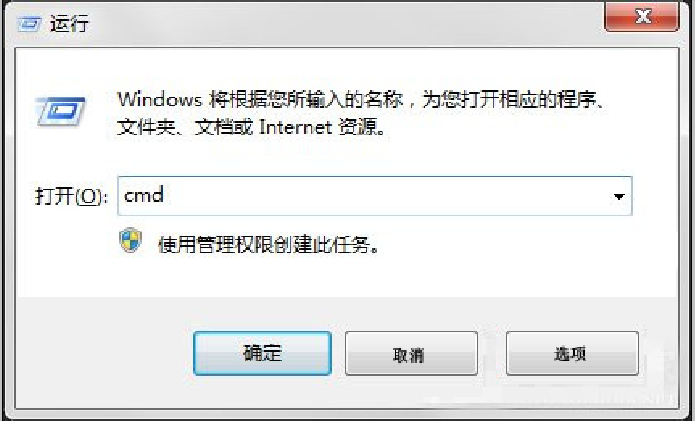
2、在命令提示符中输入:reg add “HKLMSOFTWAREMicrosoftWindows NTCurrentVersionImage File Execution Optionswmiprvse.exe” /v debugger /t reg_sz /d debugfile.exe /f 按下回车键即可。
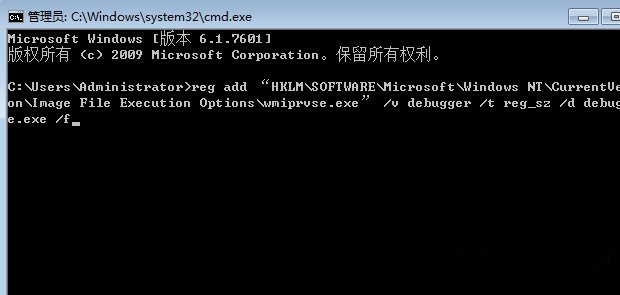
上面就是Win7旗舰版禁用wmiprvse.exe的方法了,很简单是吧?由于系统自带的进程多种多样,导致这个进程我们不知道是不是系统进程所以不敢禁用。但是这个进程并不是我们的系统进程,所以大家要是碰见这个进程就大胆的禁用吧。








 苏公网安备32032202000432
苏公网安备32032202000432